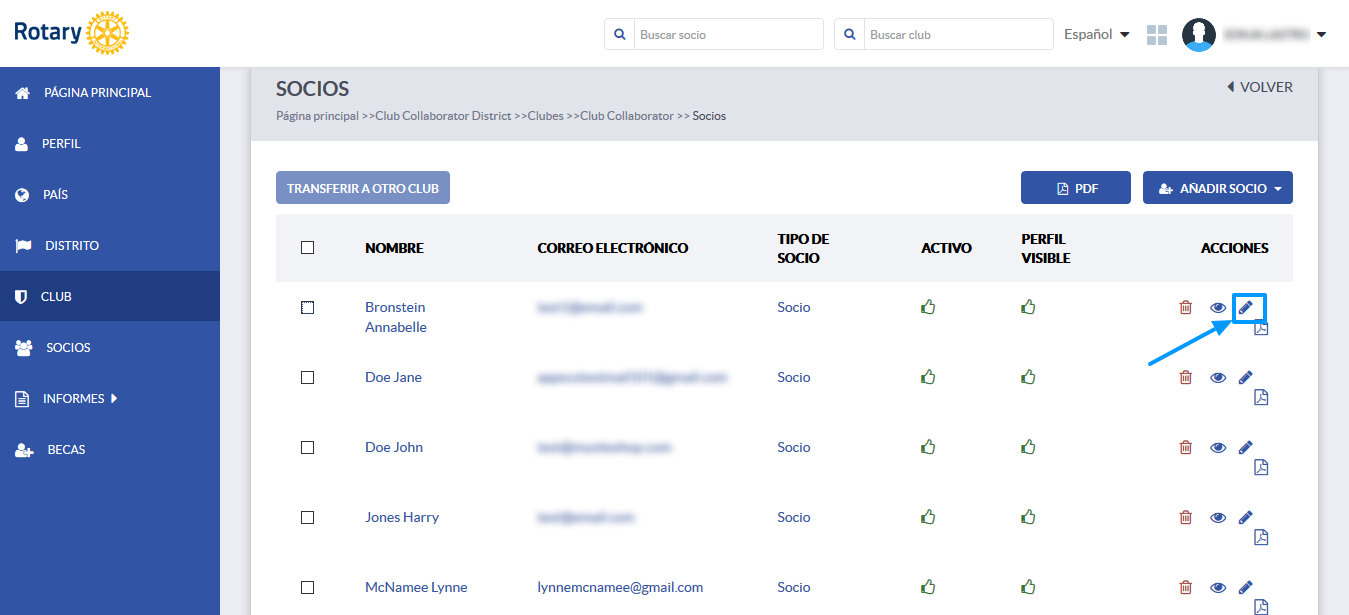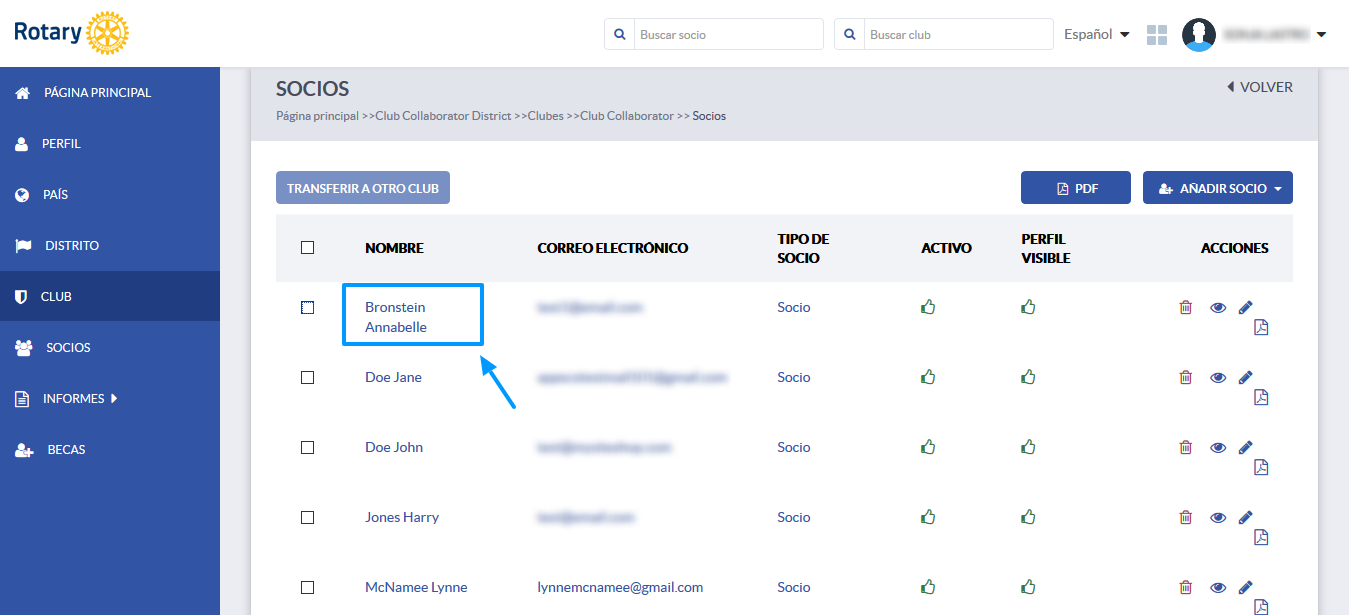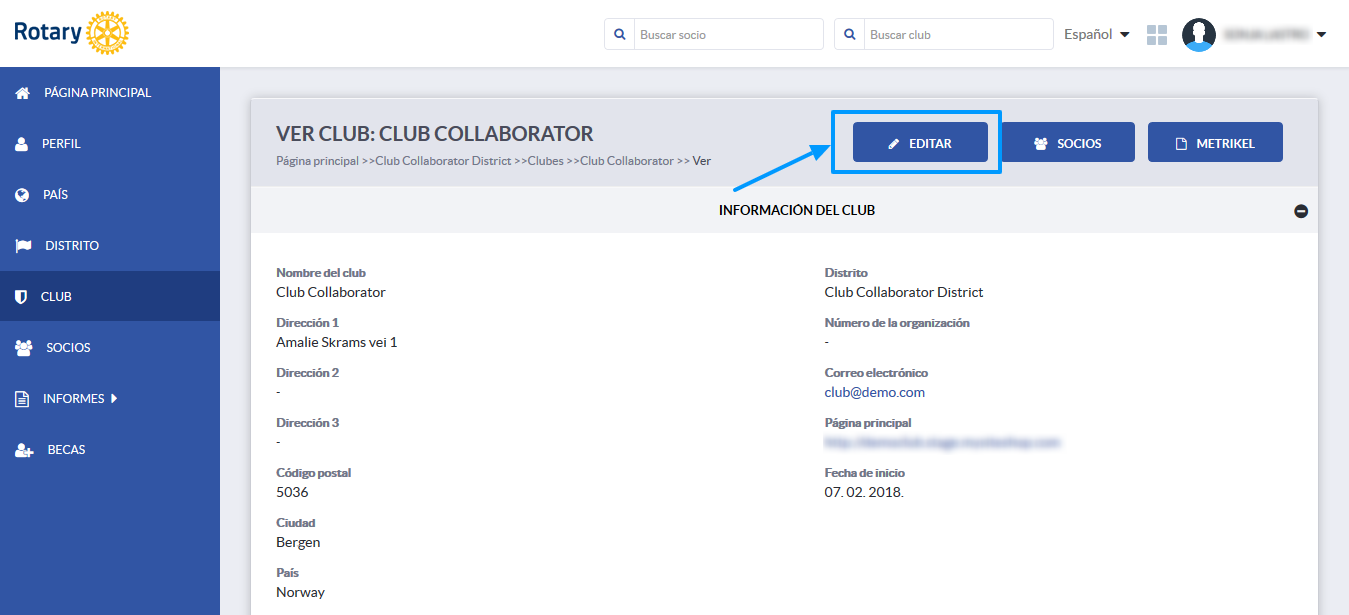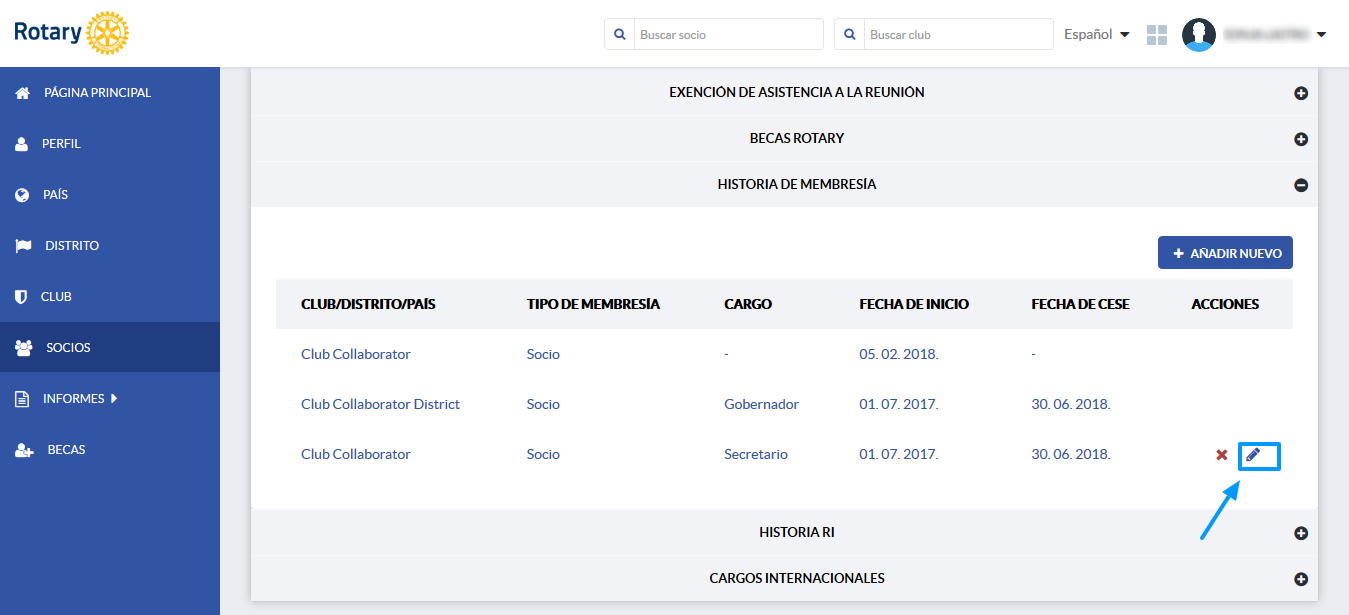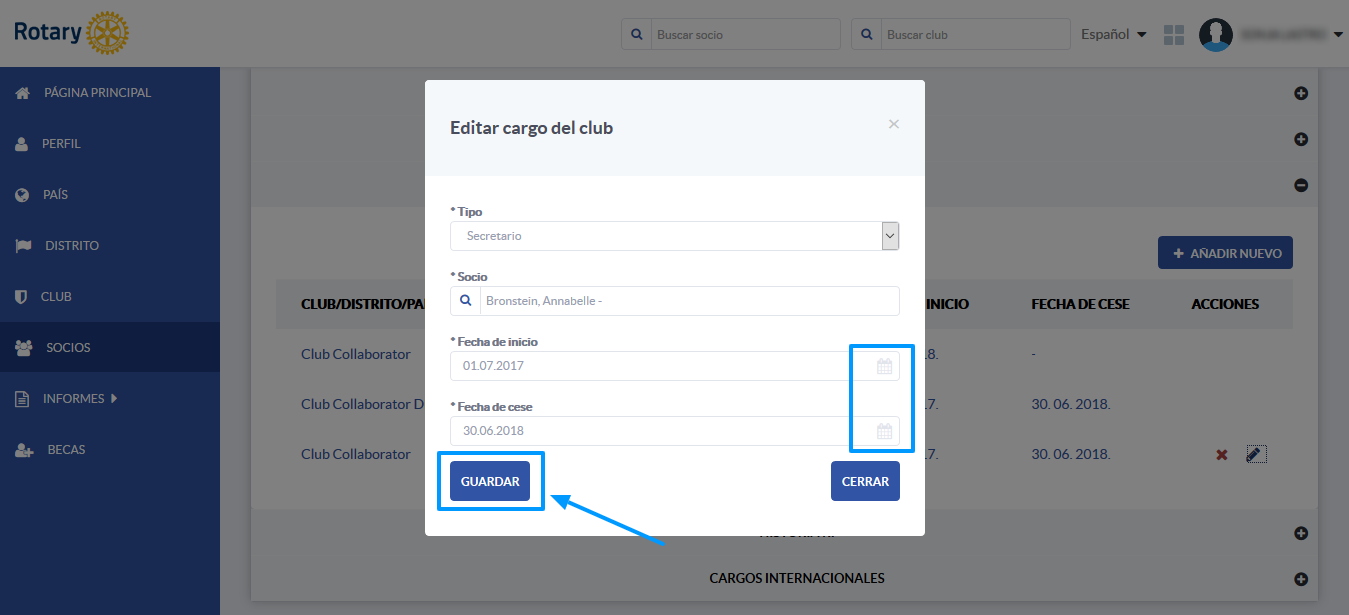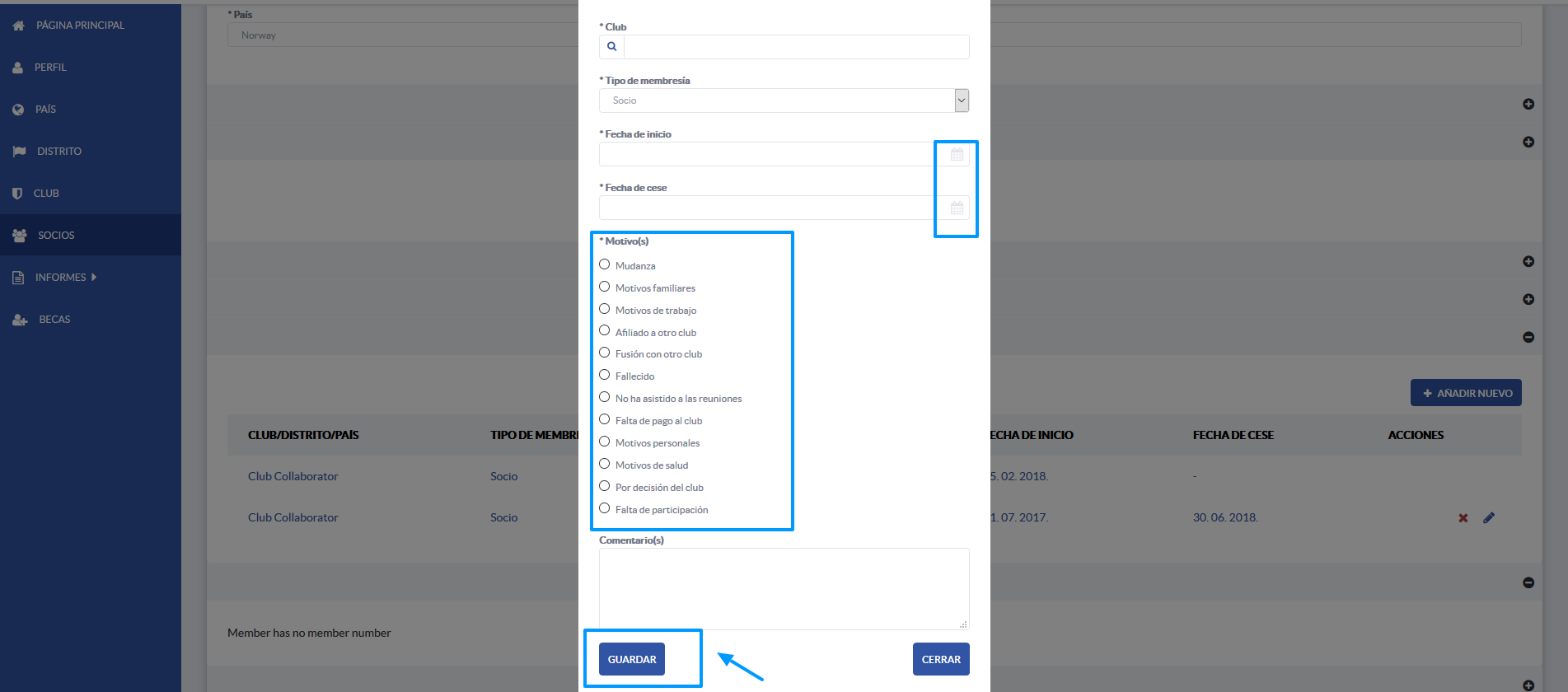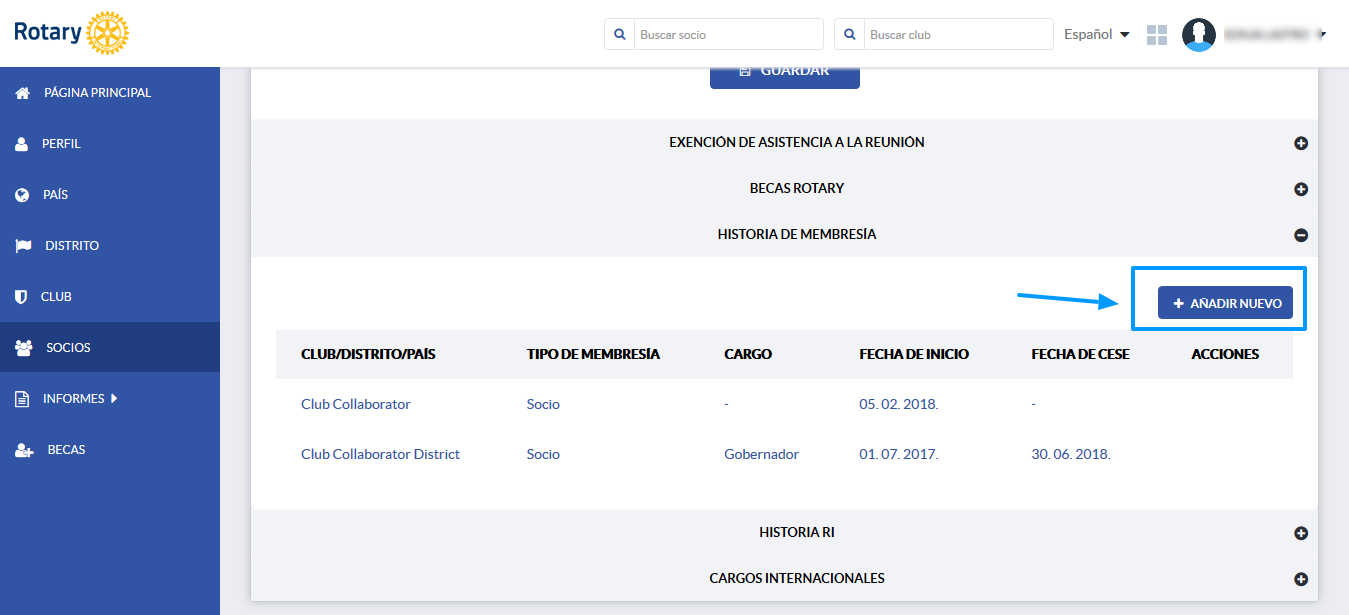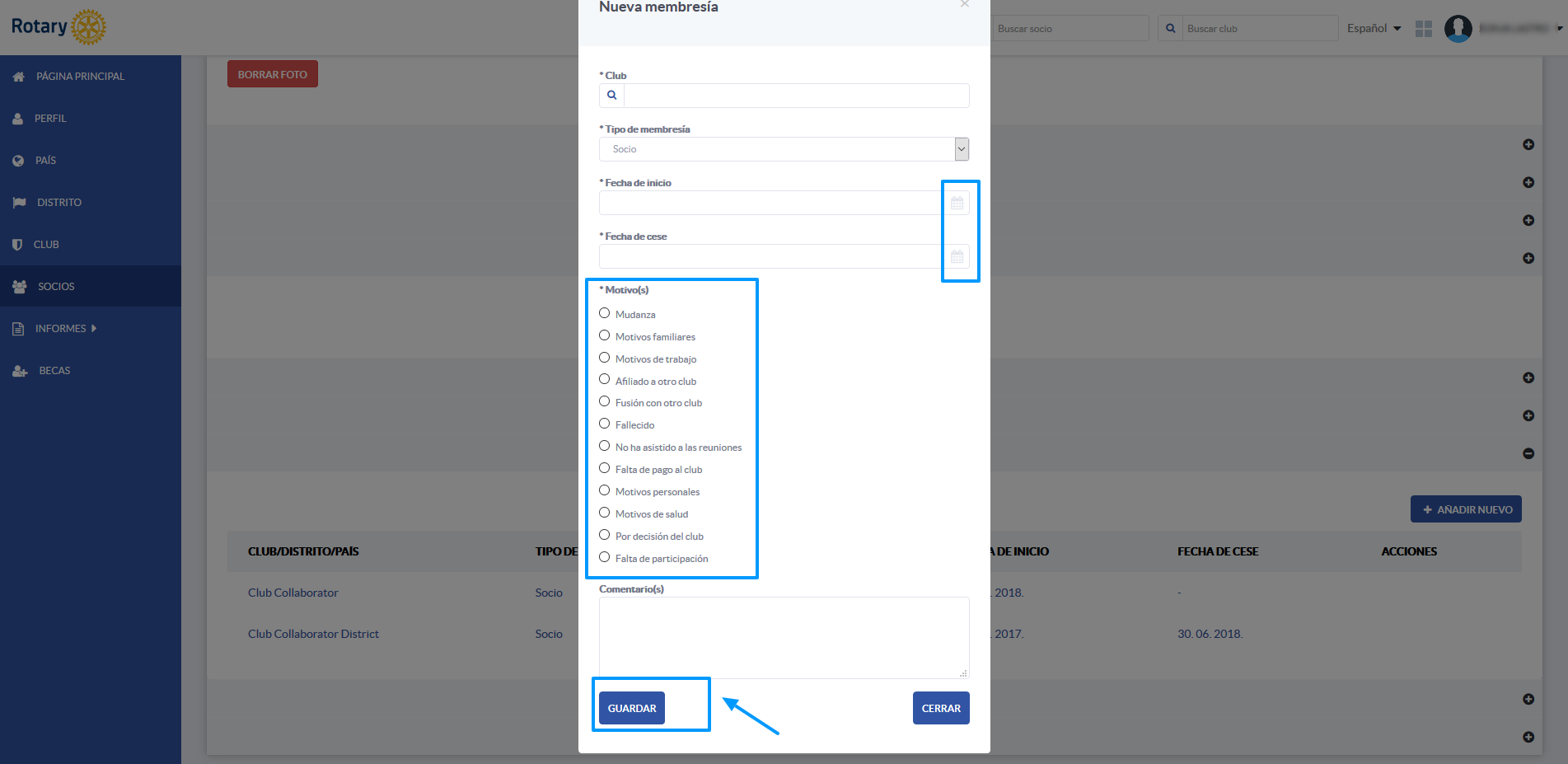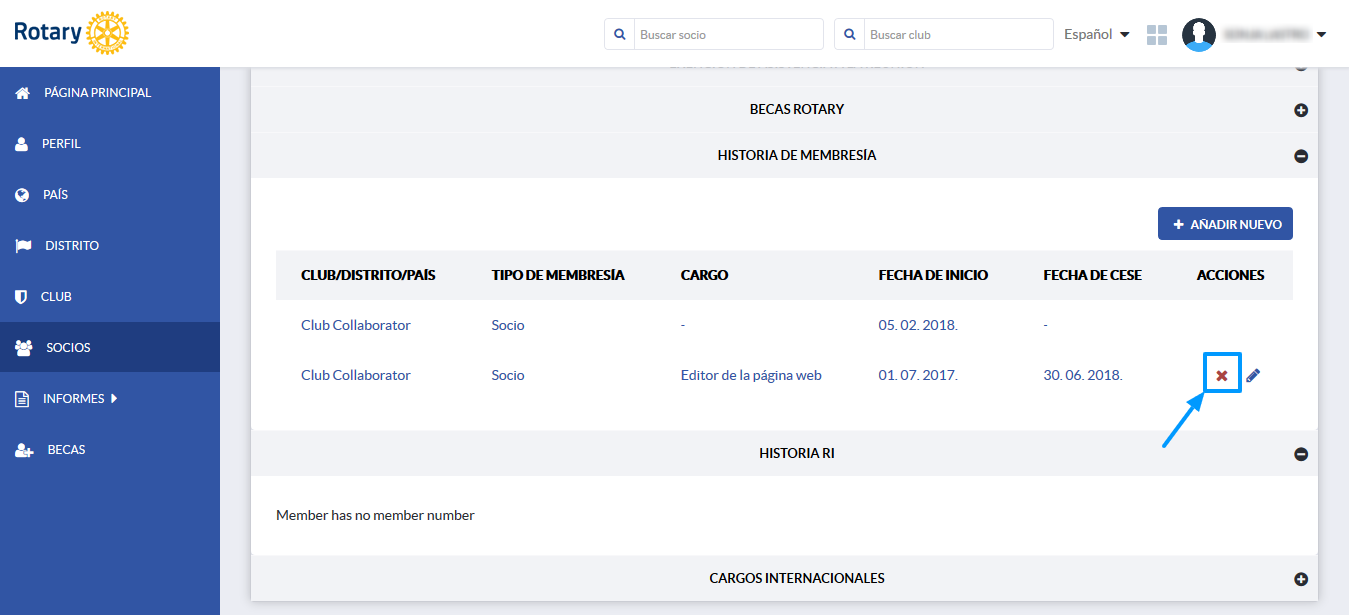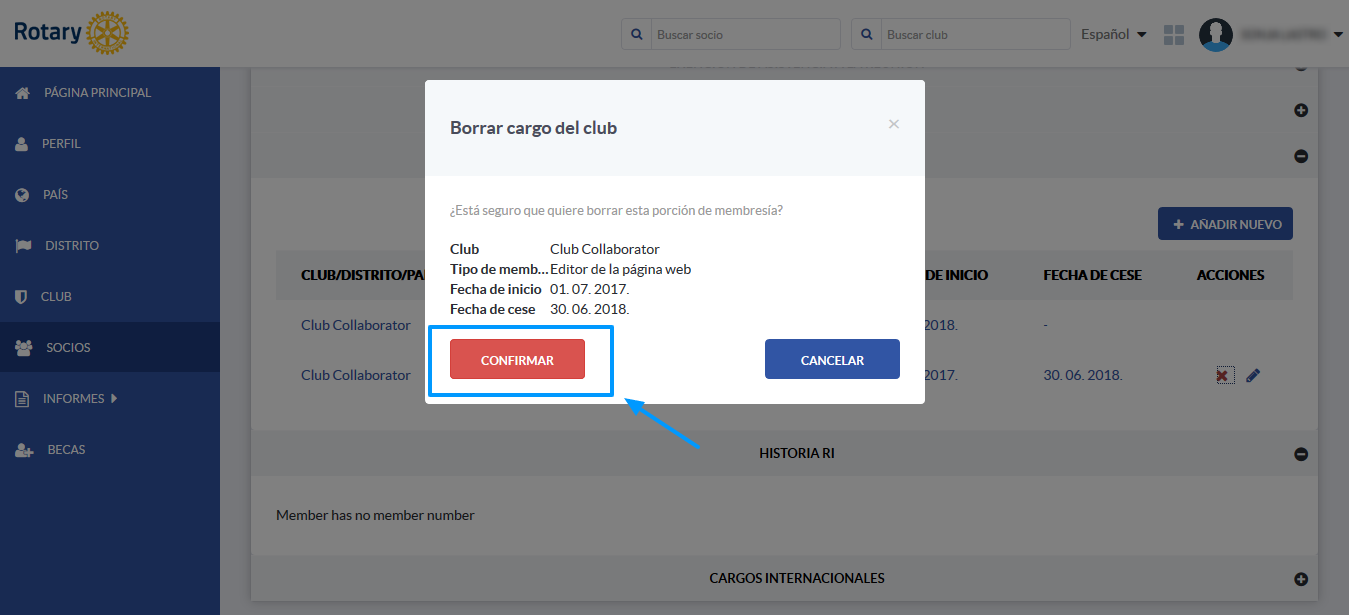¿cómo manejar la historia de membresía?
El apartado Historia de membresía existe en el perfil de cada socio de un club. Incluye información sobre la fecha de admisión del socio, cuándo terminó su membresía, cuándo se trasladó a otro club y la historia completa de los cargos que el socio ha tenido dentro su club o distrito.
Alguna información en este apartado se puede editar. Recuerde que solo los socios con cargos adecuados podrán cambiar o borrar la historia de membresía.
Para modificar información sobre la membresía de un socio, busque el socio deseado o visite
la lista de socios del club.Puede empezar a modificar directamente si hace click en el icono de editar a la derecha.
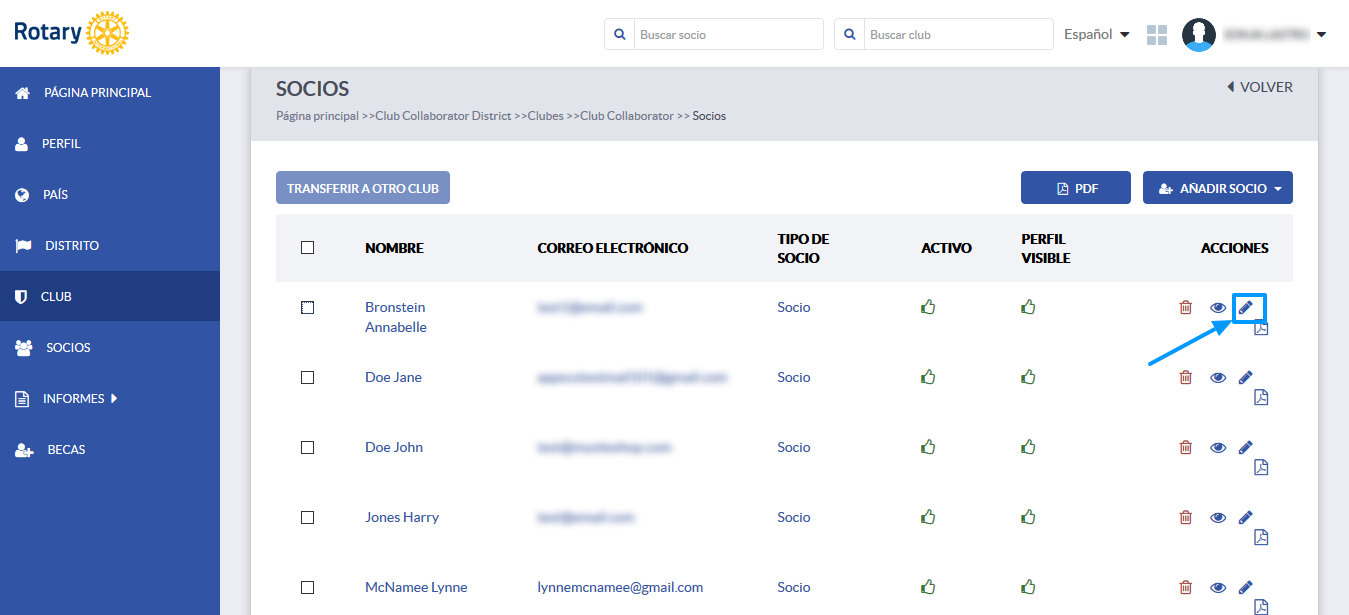
También puede ver el perfil del socio primero si hace click en su nombre.
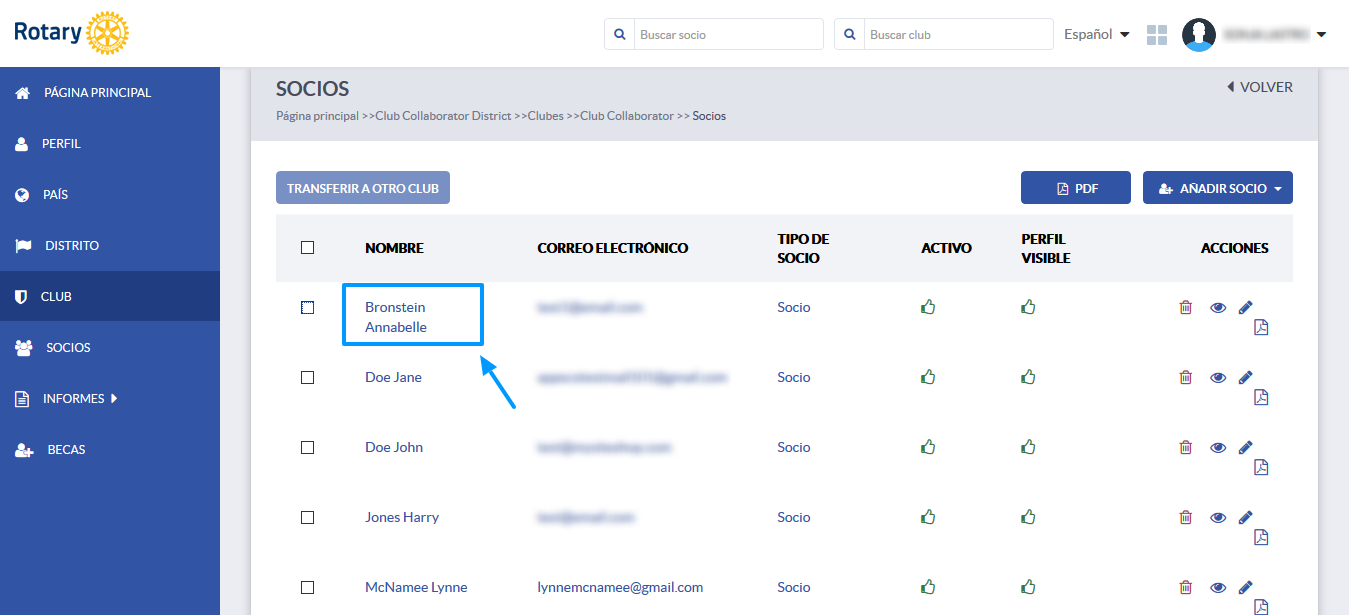
Cuando se abre el perfil del socio, haga click en el botón Editar en la parte superior de la página para empezar a introducir datos.
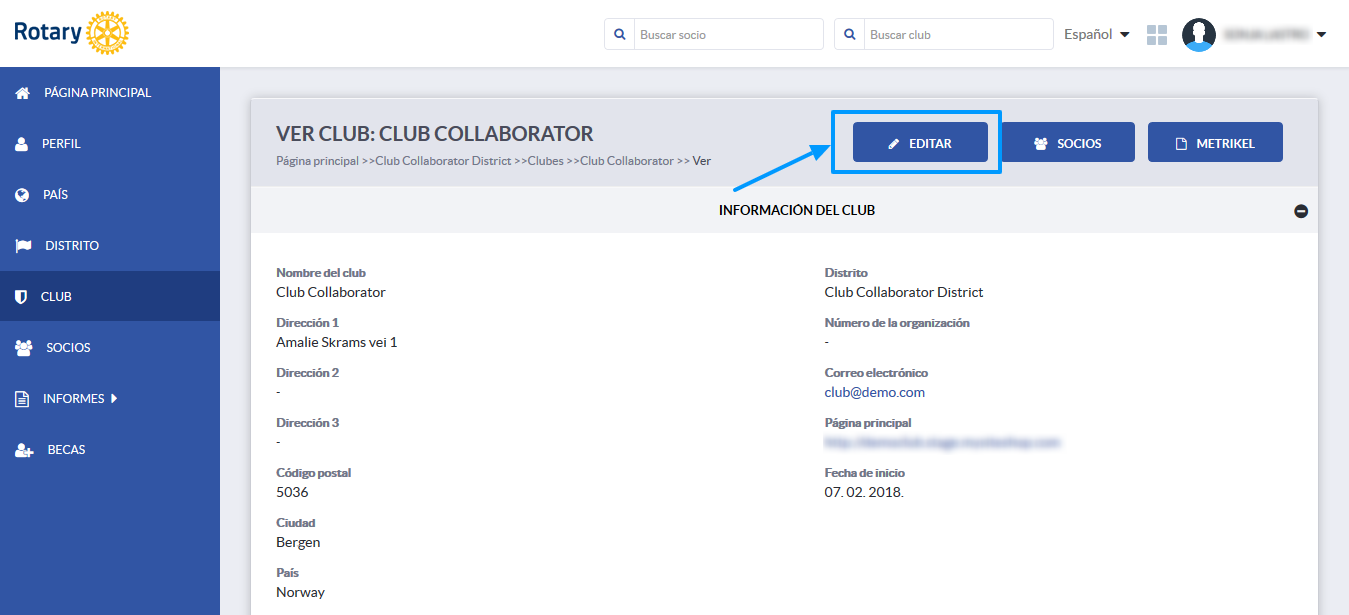
Baje la página para ver el apartado Historia de membresía.
Verá una lista de cargos y acciones adecuadas para el socio elegido. Solo podrá cambiar la información relacionada a membresía terminada y los cargos dentro del club o distrito. Siempre puede
cambiar el tipo de membresía o terminar una membresía activa usando otras opciones en nuestra herramienta.
Modificar cargo actual o previo
Haga click en el icono de editar al lado de la información que desea editar.
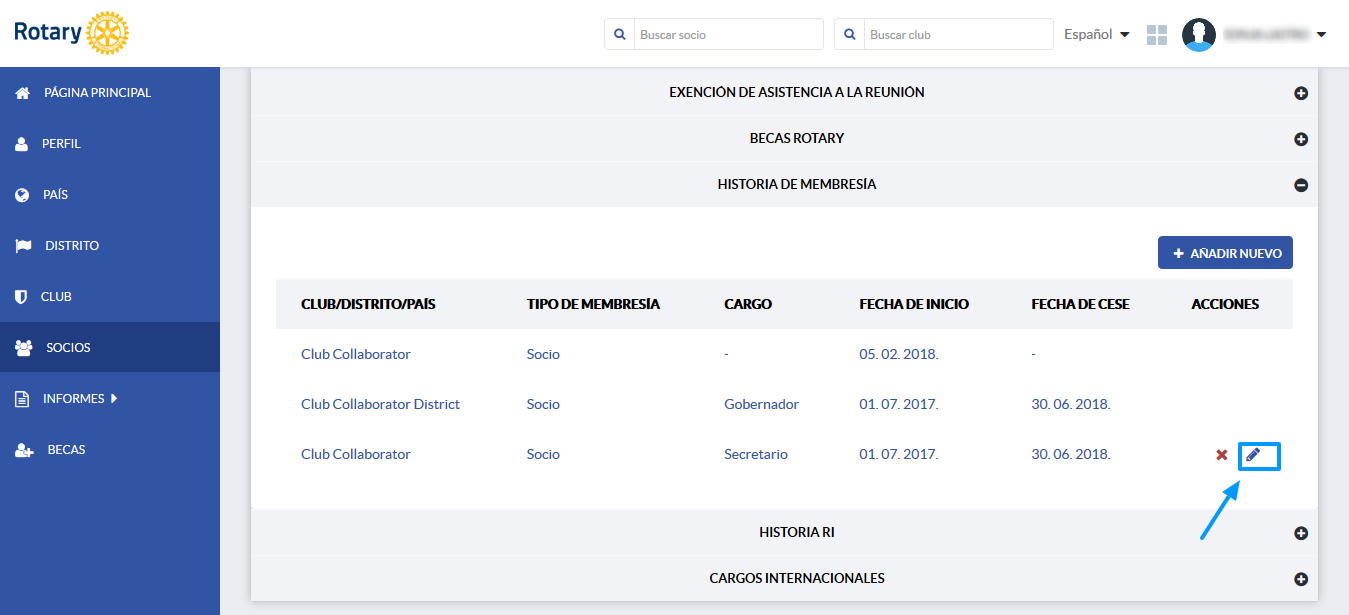
Se abrirá una ventana en la que podrá añadir la información deseada. Puede cambiar los datos sobre el cargo. Por ejemplo, podrá cambiar la fecha de comienzo o terminación. Haga click en Guardar para confirmar los cambios.
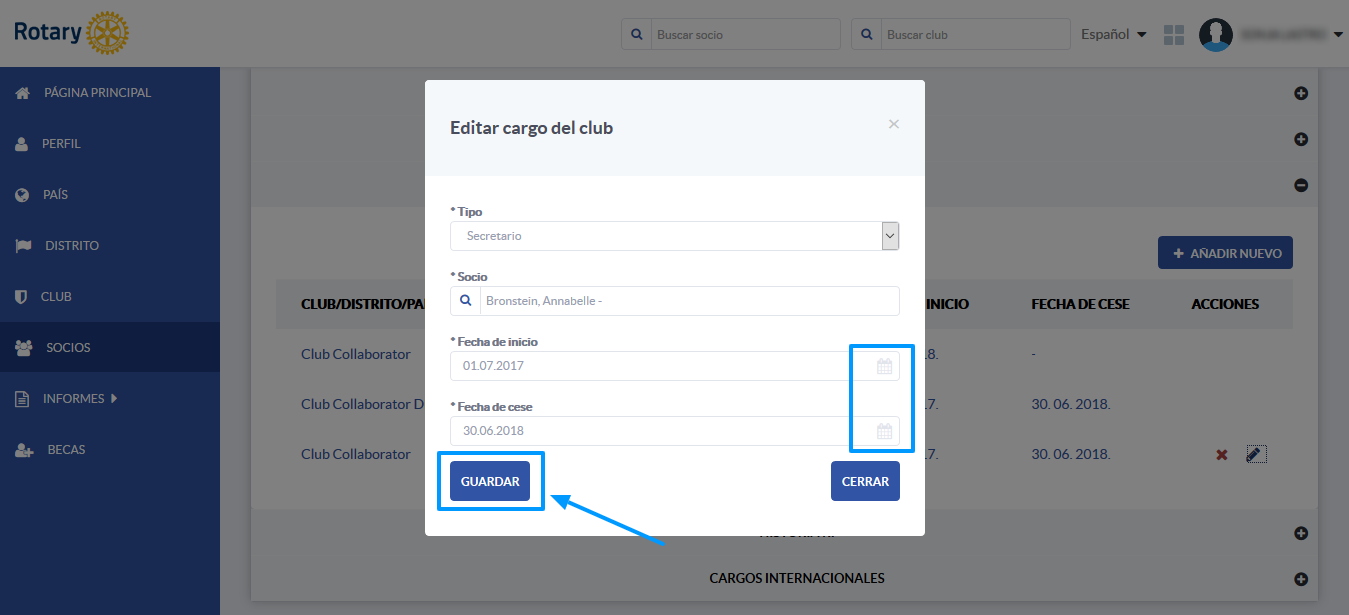 Modificar membresía terminada
Modificar membresía terminada
Haga click en el icono de editar al lado de la información que desea modificar. Solo podrá cambiar las membresías terminadas.
En la ventana que se abre podrá cambiar la fecha de comienzo o terminación, el tipo de membresía, motivo de terminación etc. Haga click en Guardar para confirmar los cambios.
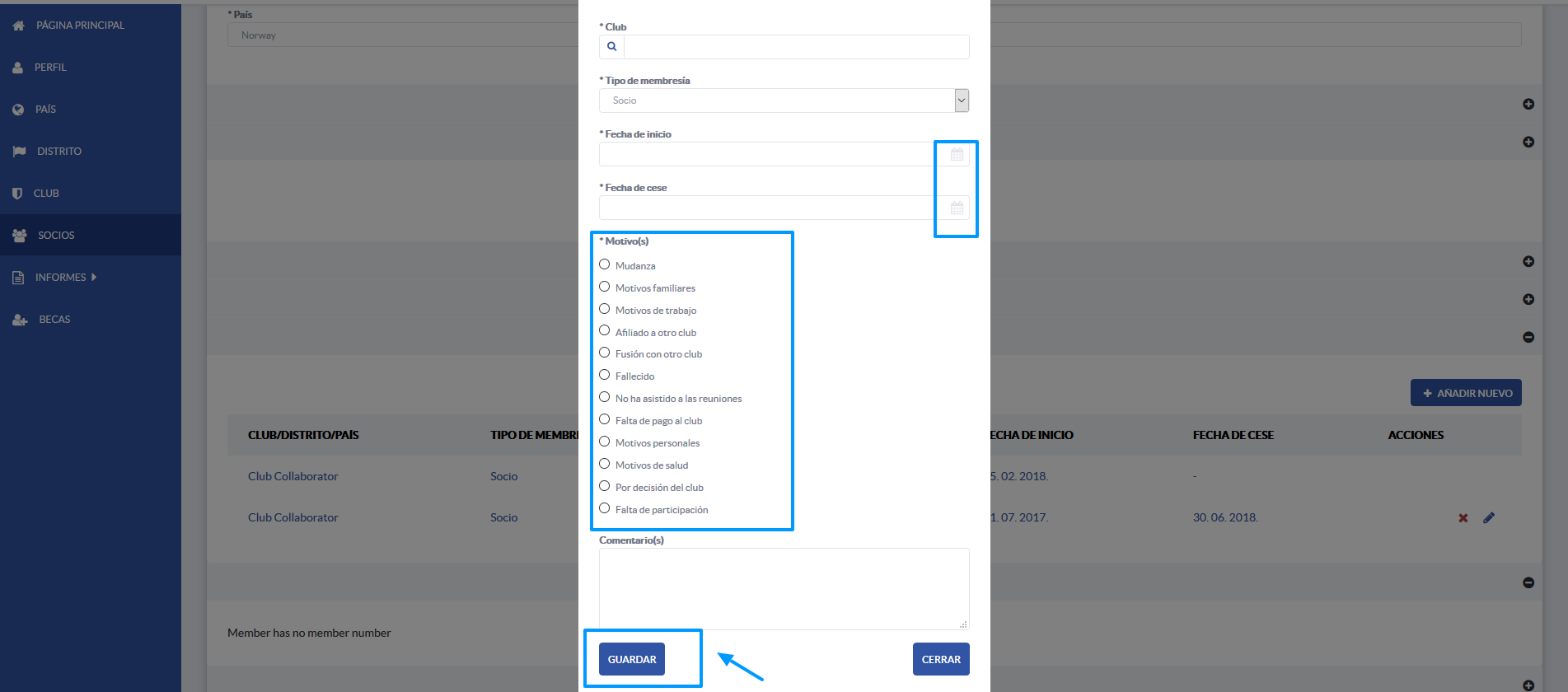 Añadir datos nuevos sobre la membresía
Añadir datos nuevos sobre la membresíaPara añadir una nueva membresía, haga click en Añadir.
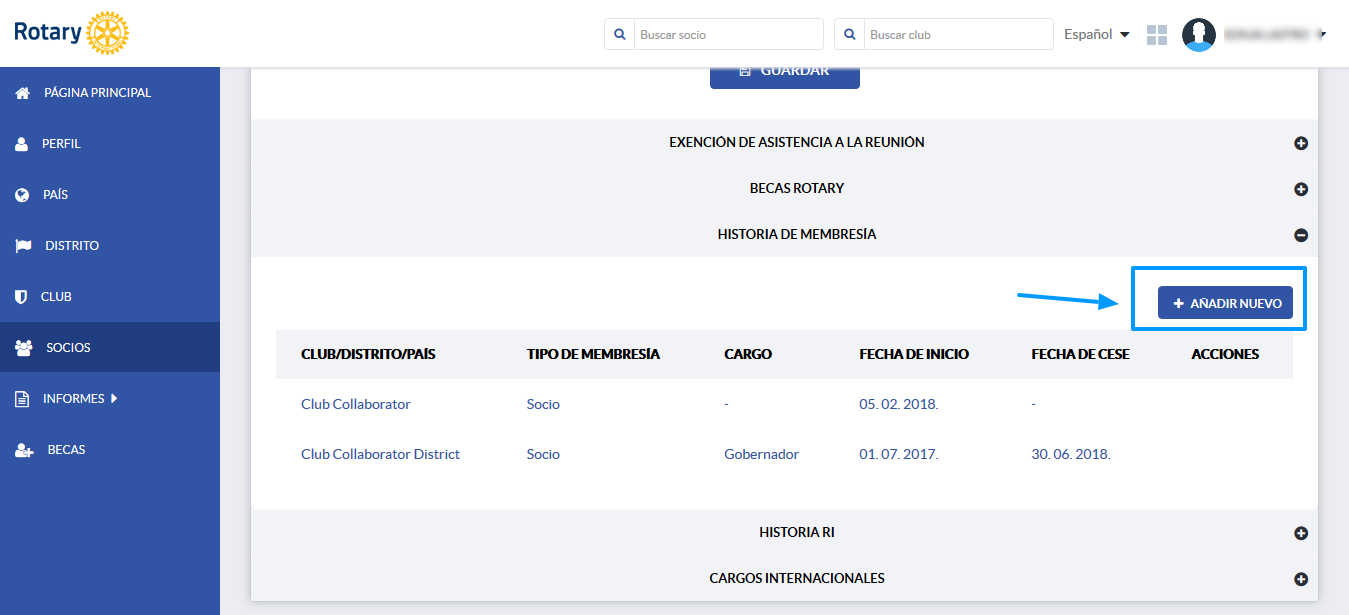
Se abrirá una ventana. Añade la información sobre la membresía y haga click en Guardar al terminar para confirmar los cambios. La nueva información será añadida a la lista.
Recuerde que solo puede cambiar membresías termindas. Las membresías activas se puden editar en otras secciones de la herraienta.
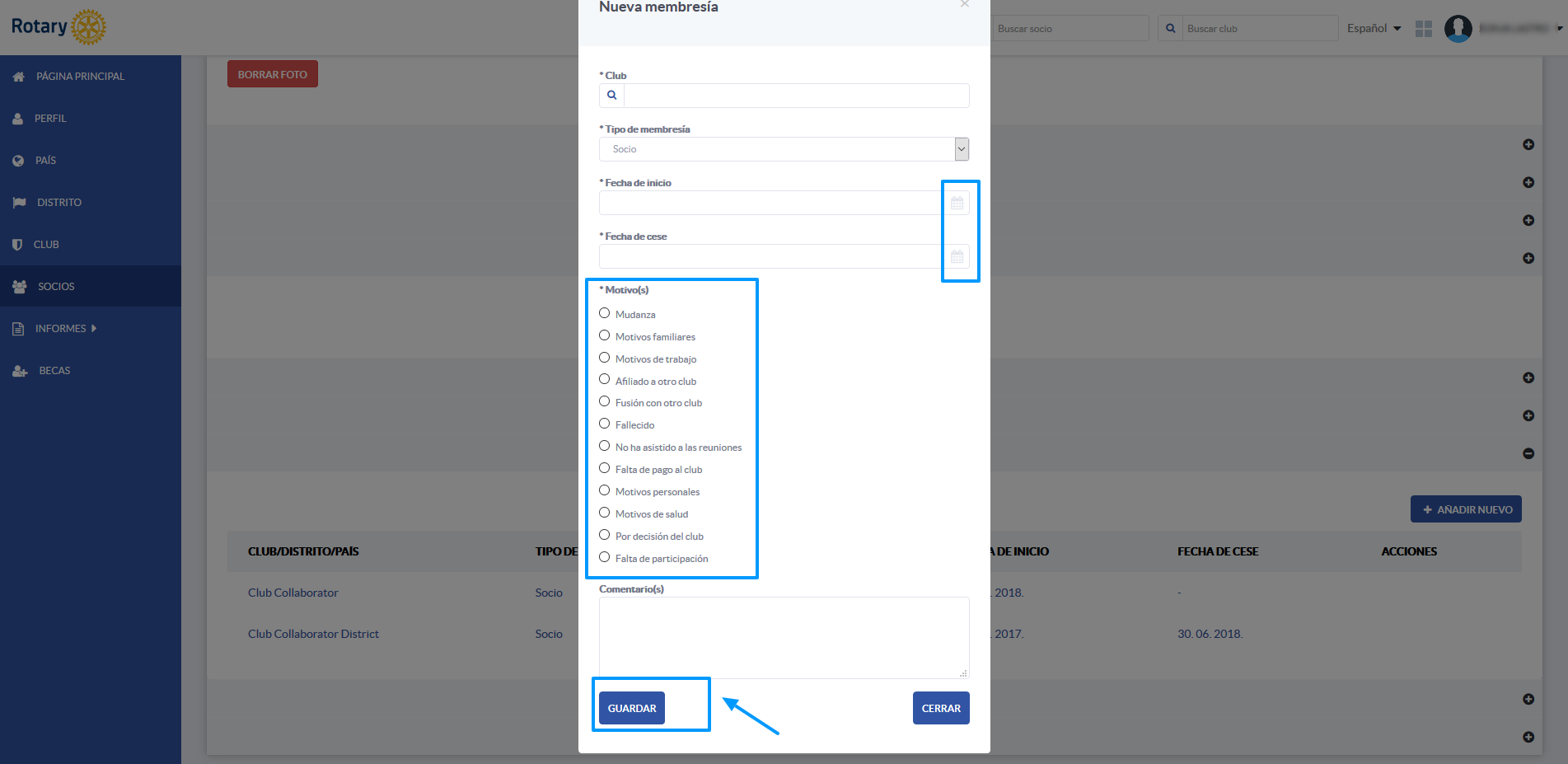 ¿Cómo borrar un dato sobre la membresía de la historia?
¿Cómo borrar un dato sobre la membresía de la historia?Para quitar uno de los datos de la lista, solo necesita hacer click en el icono de borrar a la derecha.
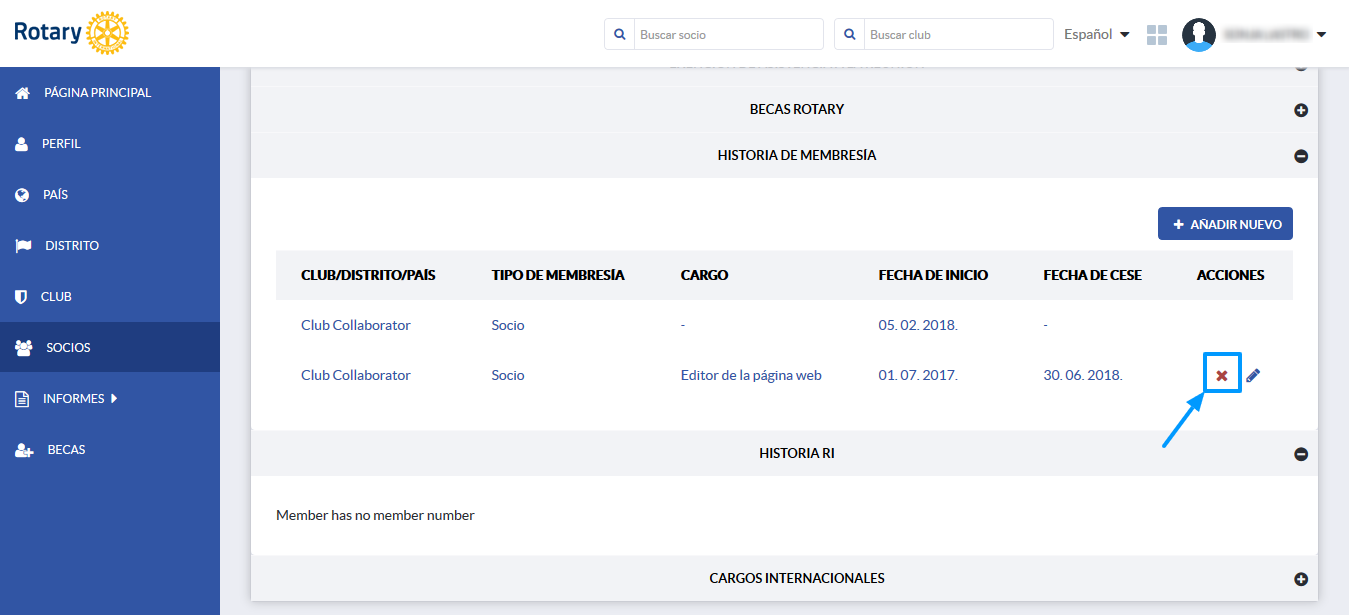
Se abrirá una ventana el la que podrá confirmar que desea borrar esta información. Solo necesita hacer click en el botón Confirmar.
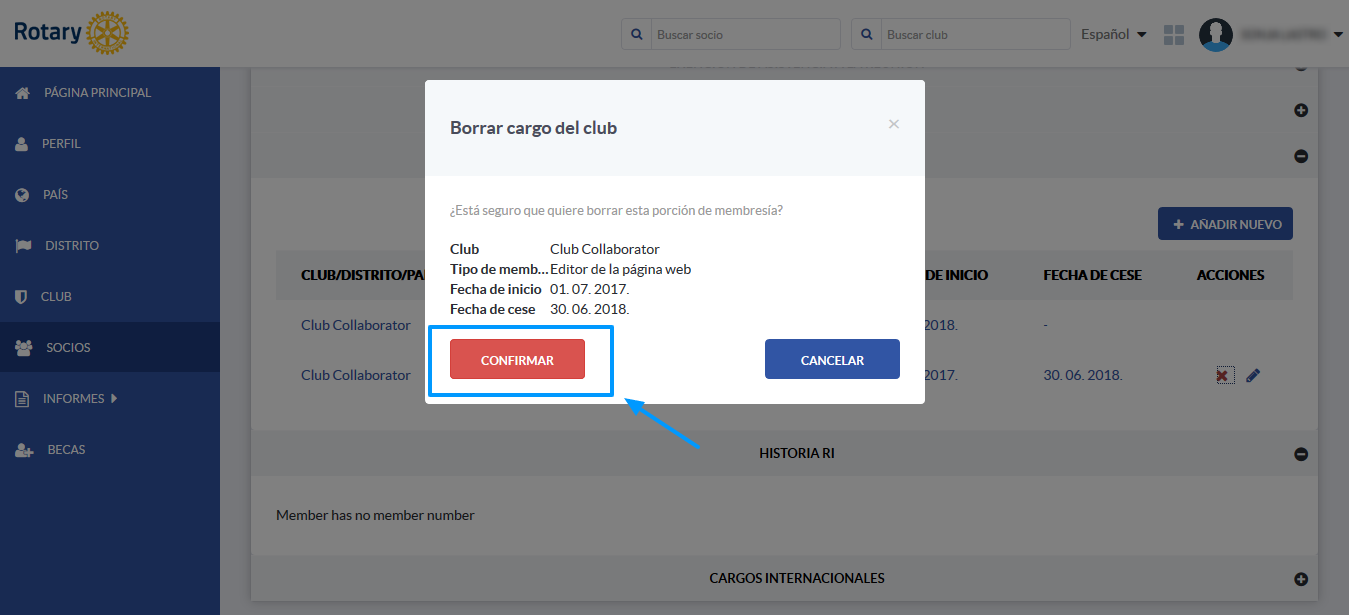
para más información y ayuda, consulte los artículos:
¿Cómo manejar un perfil de socio?
¿Cómo terminar la membresía?
¿Cómo añadir socios?
¿Cómo añadir los cargos del club?
Si tiene cualquier pregunta, envíenos un email a support@clubcollaborator.com